Konfigurasi Virtual Private Server(VPS) Mapel : ASJ
Konfigurasi Dasar VPS
Hi DomaiNesians! Panduan kali ini akan membahas lebih dalam tentang
VPS atau Virtual Server. Banyak istilah untuk menyebut VPS misalnya Virtual
Server atau VM. Pada panduan terdahulu sudah dijelaskan apa itu
virtual server, kegunaan virtual server, perbedaannya dengan hosting, virtual
server terbaik dan sebagainya. Bagi anda yang belum tahu, silahkan baca Yuk Mengenal Virtual Server! DomaiNesia
menggunakan Virtual Server berjenis KVM. Tipe KVM ini merupakan bentuk
virtualisasi paling efisien karena aktivitas dari satu Virtual Server tidak
akan berpengaruh terhadap Virtual Server yang lain dalam satu Hypervisor.
Kemudian, setiap user memiliki RAM dan CPU nya masing- masing. Sehingga kinerja
masing masing VPS (Virtual Server) tidak akan mengganggu aktivitas VPS lain.
Ingin tahu keunggulan lainyya? Silahkan cek Apa itu Virtualisasi KVM. Bagi para pemula,
terkadang sering dilanda kebingungan bagaimana cara menggunakan VPS. Apakah
sama dengan Hosting? Apakah ada panel dashboard seperti cPanel Hosting? Hmm…
Yuk simak konfigurasi dasar VPS berikut ini.
Menu pada Panel VPS
Untuk
mengakses VPS, silahkan cek my.domainesia.com. Silahkan klik menu Services pada bagian sebelah kiri. Pada Menu Services, terdapat beberapa layanan yang telah anda order.
Untuk layanan VPS, akan berada pada kolom VM. Untuk mengakses panel VPS,
silahkan klik hostname tersebut.
Kemudian
anda akan diarahkan ke halaman panel VPS. Terdapat 3 tab yang bisa anda pilih. Tab
Overview, Upgrade dan Billing.
Tab Overview
Panel VPS
ini berbeda dengan cPanel pada Hosting lho. Panel ini hanya digunakan untuk
mempermudah anda dalam mengelola apa saja yang ingin diinstall di VPS, melihat
log, memonitor server, mengubah hostname dan password, melihat bandwidth,
status server, serta grafik download dan upload.
Adapun
keterangannya:
Nomor 1 : Sistem operasi yang digunakan
Nomor 2 : Tombol power
Nomor 3 : Status VPS beserta hostname dan IP Address
Nomor 4 : Panel Manajemen Virtual Server
Pada panel manajemen virtual server terdapat beberapa menu yang bisa anda pilih. Antara lain:
Hostname : Berisi nama hostname (nama virtual server)
Change Password : Berfungsi untuk merubah password VPS
IPs : Untuk konfigurasi alamat IP
VM Configuration : Untuk konfigurasi VPS seperti boot order, ACPI
Console : Untuk mengakses VPS via VNC
VNC Password : Untuk mengubah password VNC
OS Reinstall : Untuk mengubah OS/ sistem operasi pada VPS
Control Panel : Terdapat beberapa software yang bisa anda instal untuk pengelolaan seperti cPanel, Webuzo, Webmin, Plesk, Interworx, ISPConfig3, VestaCP, dan CentosWeb Panel
Rescue Mode : Ketika VPS bermasalah dan harus memilih rescue mode
Monitoring : Berfungsi untuk memonitor RAM, kapasitas hardisk, network, memonitor CPU
Status Logs : Untuk melihat status log di VPS
Logs : Untuk melihat log dari VPS
Tasks : Untuk melihat task/ job yang sedang berjalan di VPS
Reverse DNS : Untuk menambahkan reverse DNS
Nomor 1 : Sistem operasi yang digunakan
Nomor 2 : Tombol power
Nomor 3 : Status VPS beserta hostname dan IP Address
Nomor 4 : Panel Manajemen Virtual Server
Pada panel manajemen virtual server terdapat beberapa menu yang bisa anda pilih. Antara lain:
Hostname : Berisi nama hostname (nama virtual server)
Change Password : Berfungsi untuk merubah password VPS
IPs : Untuk konfigurasi alamat IP
VM Configuration : Untuk konfigurasi VPS seperti boot order, ACPI
Console : Untuk mengakses VPS via VNC
VNC Password : Untuk mengubah password VNC
OS Reinstall : Untuk mengubah OS/ sistem operasi pada VPS
Control Panel : Terdapat beberapa software yang bisa anda instal untuk pengelolaan seperti cPanel, Webuzo, Webmin, Plesk, Interworx, ISPConfig3, VestaCP, dan CentosWeb Panel
Rescue Mode : Ketika VPS bermasalah dan harus memilih rescue mode
Monitoring : Berfungsi untuk memonitor RAM, kapasitas hardisk, network, memonitor CPU
Status Logs : Untuk melihat status log di VPS
Logs : Untuk melihat log dari VPS
Tasks : Untuk melihat task/ job yang sedang berjalan di VPS
Reverse DNS : Untuk menambahkan reverse DNS
Nomor 5 : Melihat statistik grafik
Nomor 6 : Melihat status server
Nomor 7 : Melihat grafik download dan upload
Nomor 6 : Melihat status server
Nomor 7 : Melihat grafik download dan upload
Tab Upgrade
Berfungsi
apabila anda ingin melakukan upgrade VPS.
Tab Billing
Berfungsi
untuk mengetahui tanggal kadaluarsa, masa aktif VPS berserta total yang
dibayarkan pada saat order. Untuk melakukan upgrade VPS, bisa juga langsung
klik Upgrade.
Cara Menggunakan VPS
Nah setelah
mengetahui menu- menu yang ada di panel VPS, sekarang saatnya menggunakan VPS
anda. Untuk menggunakan VPS, silahkan ikuti Panduan Menggunakan VPS. Langkah pertama yaitu
anda harus mengaktifkan VPS terlebih dahulu seperti pada panduan tersebut.
Closing
Bagi anda yang baru kenal dengan VPS, lebih baik
kenalan dulu dengan beberapa menu yang ada di panel VPS. Menu pada VPS ini
dapat anda akses melalui client area (my.domainesia.com). Beberapa menu pada panel
dashboard ini dapat anda gunakan untuk konfigurasi dasar VPS. Anda jadi lebih
mengerti menu mana yang dipakai jika ingin melakukan remote VPS, log VPS,
monitoring RAM, mengganti OS dan sebagainya. Tertarik ingin berpindah dari Hosting Murah
ke VPS Indonesia Terbaik? Silahkan cek halaman VPS murah
DomaiNesia atau langsung hubungi Kami melalui chat via website






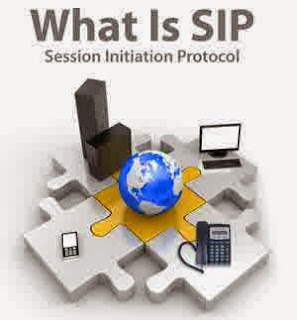
Comments
Post a Comment